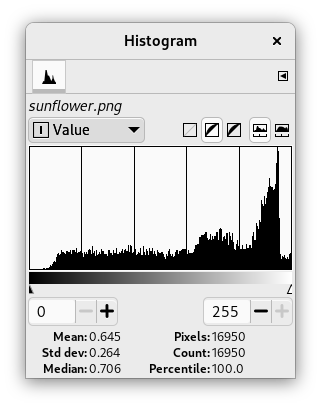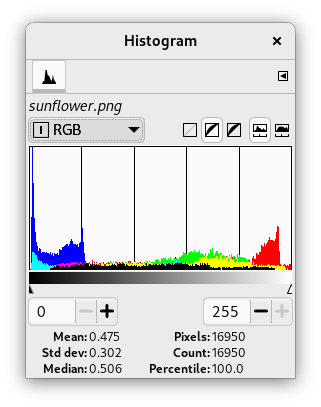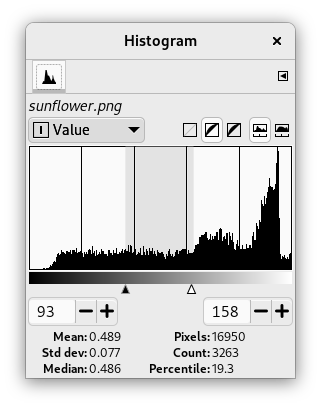O diálogo de histograma mostra informação sobre a distribuição estatística dos valores de cor na camada ou seleção ativas. Esta informação é geralmente útil quando você está tentando equilibrar as cores de uma imagem. Entretanto, o diálogo de Histograma é puramente informativo: nada do que você faça nele vai causar alteração na imagem. Se você quiser realizar uma correção de cores baseando-se no histograma, use a ferramenta de Níveis
O diálogo de “Buffers” é um diálogo de encaixe;veja a seção Seção 2.3, “Caixas de diálogo e de encaixe” para mais informações sobre como gerenciá-lo.
Você pode acessa-lo:
-
from the main menu: → → .
-
from the Tab menu in any dockable dialog by clicking the tab menu button
and selecting → ,
-
from the main menu: → → .
In the menu, there is a list of detached windows which exists only if at least one dialog remains open. In this case, you can raise the “Histogram” dialog from the main menu: → .
No GIMP cada camada de uma imagem pode ser decomposta em um ou mais canais de cores. Para uma imagem RGB, nos canais R (Red - vermelho), G (Green - verde) e B (Blue - azul); para uma imagem em tons de cinza, em um único canal de Valor. Camadas que suportam transparência tem um canal adicional, o canal Alfa. Até o GIMP 2.8, cada canal suporta uma faixa de cores de 0 a 255 (valores inteiros). Portanto, um pixel preto tem o valor 0 em todos os canais de cor; um pixel branco tem o valor 255 em todos os canais. Um pixel transparente tem o valo 0 no canal Alfa, e um pixel opaco tem valor 255 nesse canal. No GIMP 2.9 em diante, para imagens com precisão maior que 8 bits por canal, usam-se valores decimais de 0.0 até 1.0, em vez de valores inteiros de 0 a 255.
Para imagens RGB, é conveniente definir um “pseudo canal”de Valor. Este não é um canal real de cor: ele não reflete nenhuma informação armazenada diretamente na imagem. Em vez disso, o Valor para um pixel é dado pela equação V = max(R,G,B). Essencialmente, o Valor é o que você obteria para um pixel se você convertesse a imagem para o modo Tons de cinza
Para maiores informações sobre canais, consultar Seção 1, “Tipos de Imagem”.
O nome da camada ativa é exibido no alto do diálogo
- Canal
-
The drop-down below the active layer name allows you to select which channel to use. The available options depend on the layer type of the active layer. Possible options are:
- Valor
-
Para imagens RGB e em Tons de cinza, esta opção exibe a distribuição de brilho na camada. Para uma imagem em Tons de cinza, o valor é lido diretamente dos dados dos pixel. Para uma imagem RGB, eles são tomados do pseudo canal de Valor.
Para uma imagem indexada, o canal “Valor” mostra, na verdade, as frequências de cada índice do mapa de cores. Portanto, é um histograma de “pseudocor”, e não um histograma real das cores.
- Red, Green, Blue
-
Essas opções só aparecem para camadas de imagens RGB. Elas exibem respectivamente a distribuição dos níveis de intensidade dos canais Vermelho, Verde e Azul.
- Alfa
-
This shows the distribution of opacity levels. If the layer is completely transparent (alpha = 0) or completely opaque (alpha = 255), the histogram will consist of a single bar on the left or right edge.
- Luminance
-
This shows the distribution of lightness intensity.
- RGB
-
Essa entrada, disponível apenas para camadas RGB, mostra os histogramas dos canais R (vermelho), G (verde) e B (azul) superpostos, de forma que você possa ver toda a informação sobre a distribuição de cores num único lugar.
-
Linear ,
Non-Linear ,
Perceptual
-
These three buttons determine whether the tone reproduction (TRC) will be displayed using a linear, non-linear, or perceptual X axis.
-
Linear histogram ,
Logarithmic histogram
-
These two buttons determine whether the histogram will be displayed using a linear or logarithmic Y axis. For images taken from photographs, the linear mode is most commonly useful. For images that contain substantial areas of constant color, though, a linear histogram will often be dominated by a single bar, and a logarithmic histogram will often be more useful.
- Configuração de faixas
-
Você pode restringir os dados de origem para as estatísticas exibidas na parte de baixo do diálogo a uma faixa limitada de valores, se desejar. Você pode configurar a faixa de valores de três formas diferentes:
-
Clicando e arrastando o ponteiro na área em que o histograma está desenhado, do nível mais baixo até o nível mais alto desejado.
-
Clicando e arrastando os triângulos preto e branco no controle abaixo do histograma.
-
Usando as entradas numéricas abaixo do controle deslizante (entrada da esquerda: número mínimo da faixa; entrada da direita: número máximo da faixa)
-
- Estatísticas
-
Na parte de baixo do diálogo são exibidas algumas estatísticas básicas descrevendo a distribuição dos valores no canal, restritas à faixa selecionada.
-
Mean: the mean value of the interval in the selected channel.
-
Std Dev: Standard deviation. Gives an idea about how homogeneous the distribution of values in the interval is.
-
Median: For example, the value of the fiftieth peak in a 100 peaks interval.
-
Pixels: The number of pixels in the active layer or selection.
-
Count: The number of pixels in a peak (when you click on the histogram) or in the interval.
-
Percentile: The ratio between the number of pixels in the interval and the total number of pixels in the active layer or selection.
-